1、打开Photoshop CS2,新建一个剪贴板。
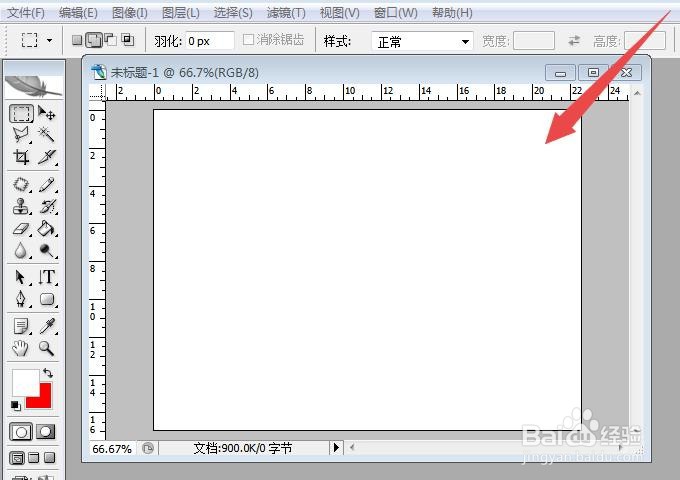
2、在剪贴板内置入一张需要制作的照片。

3、在上方功能区找到“滤镜”图标,点击打开滤镜工具。
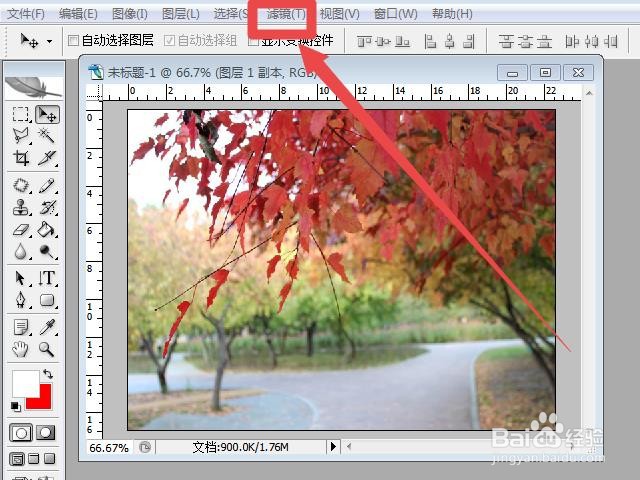
4、在打开的滤镜工具对话框中,选择“扭曲”,右滑鼠标,再次打开一个对话框,选择点击“玻璃”。
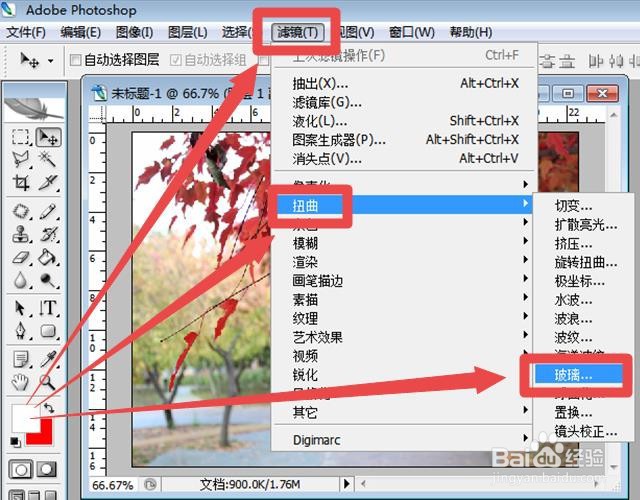
5、在玻璃设置窗口,可以看着左边的预览图的变化设置扭曲度和平滑度,点击“纹理”右边的倒鹩梏钔喔三角箭头打开一个小对话框,选择“块状”。我们这里扭曲度和平滑度都设置为5。
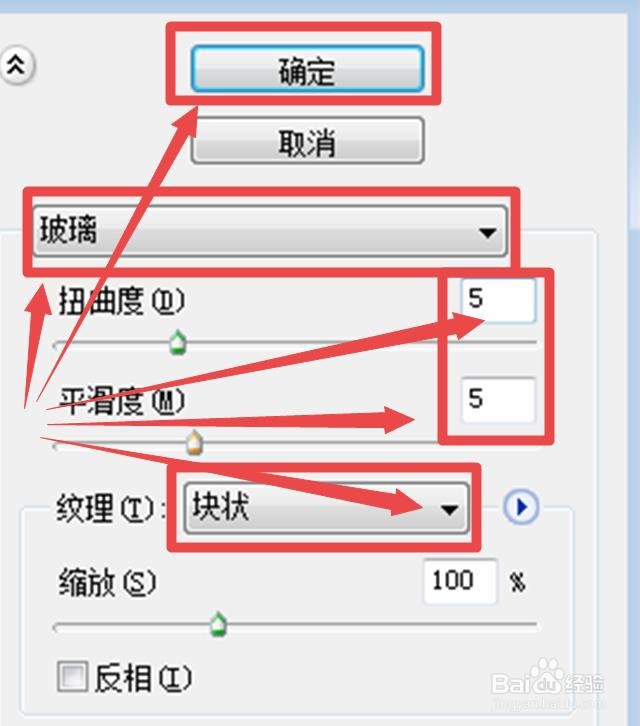
6、设置完毕对照预览效果感到满意,点击确定图标,合并图层,图片块状玻璃形状制作完成。可以直接应用或存储备用。

